2020 Abarth 500 volant
[x] Cancel search: volantPage 169 of 192

Ovladače na volantu
Na volantu jsou ovladače hlavních funkcí systému, jež usnadňují jeho ovládání. Ovládání zvolené funkce v některých případech
závisí na době trvání stisku tlačítka (krátký nebo delší stisk), jak je uvedeno v tabulce ba následující stránce.
123AB0A0368C
167
Page 170 of 192
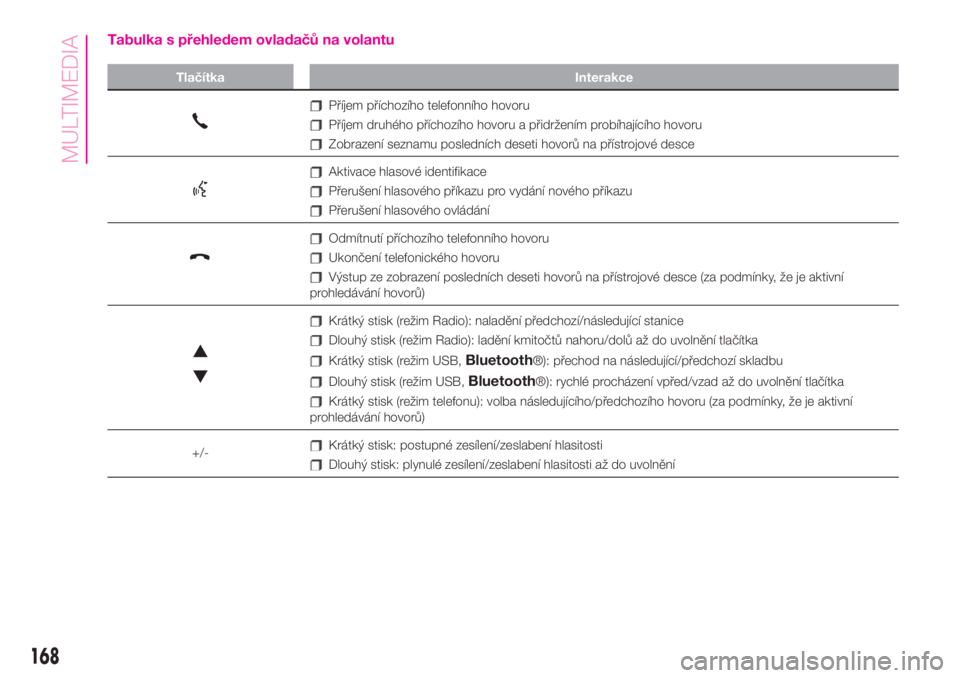
Tabulka s přehledem ovladačů na volantu
Tlačítka Interakce
Příjem příchozího telefonního hovoru
Příjem druhého příchozího hovoru a přidržením probíhajícího hovoru
Zobrazení seznamu posledních deseti hovorů na přístrojové desce
Aktivace hlasové identifikace
Přerušení hlasového příkazu pro vydání nového příkazu
Přerušení hlasového ovládání
Odmítnutí příchozího telefonního hovoru
Ukončení telefonického hovoru
Výstup ze zobrazení posledních deseti hovorů na přístrojové desce (za podmínky, že je aktivní
prohledávání hovorů)
Krátký stisk (režim Radio): naladění předchozí/následující stanice
Dlouhý stisk (režim Radio): ladění kmitočtů nahoru/dolů až do uvolnění tlačítka
Krátký stisk (režim USB,Bluetooth®): přechod na následující/předchozí skladbu
Dlouhý stisk (režim USB,Bluetooth®): rychlé procházení vpřed/vzad až do uvolnění tlačítka
Krátký stisk (režim telefonu): volba následujícího/předchozího hovoru (za podmínky, že je aktivní
prohledávání hovorů)
+/-
Krátký stisk: postupné zesílení/zeslabení hlasitosti
Dlouhý stisk: plynulé zesílení/zeslabení hlasitosti až do uvolnění
168
MULTIMEDIA
Page 173 of 192
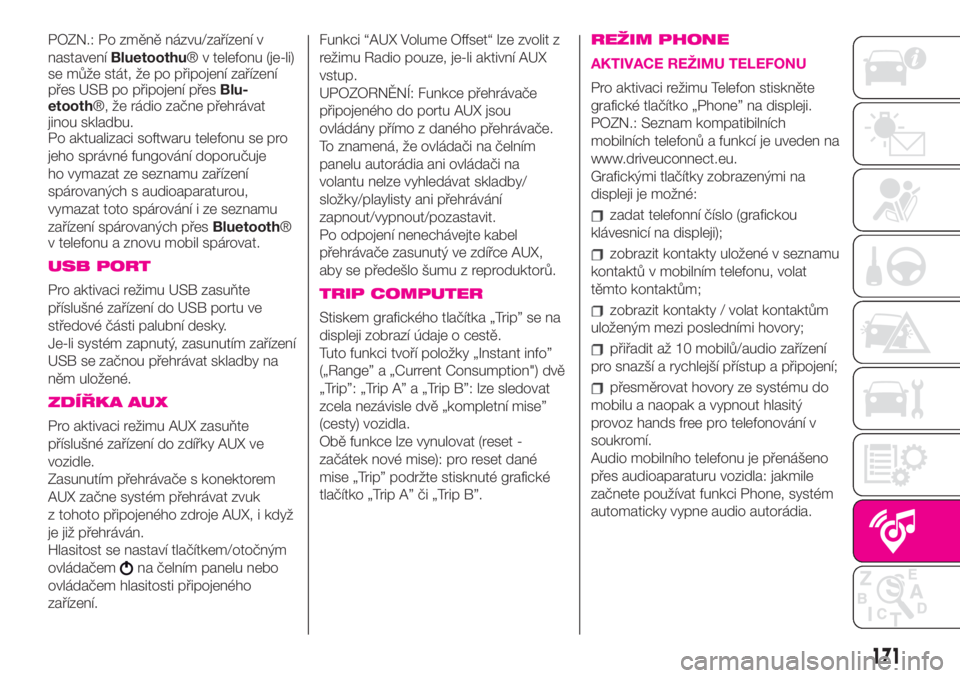
POZN.: Po změně názvu/zařízení v
nastaveníBluetoothu® v telefonu (je-li)
se může stát, že po připojení zařízení
přes USB po připojení přesBlu-
etooth®, že rádio začne přehrávat
jinou skladbu.
Po aktualizaci softwaru telefonu se pro
jeho správné fungování doporučuje
ho vymazat ze seznamu zařízení
spárovaných s audioaparaturou,
vymazat toto spárování i ze seznamu
zařízení spárovaných přesBluetooth®
v telefonu a znovu mobil spárovat.
USB PORT
Pro aktivaci režimu USB zasuňte
příslušné zařízení do USB portu ve
středové části palubní desky.
Je-li systém zapnutý, zasunutím zařízení
USB se začnou přehrávat skladby na
něm uložené.
ZDÍŘKA AUX
Pro aktivaci režimu AUX zasuňte
příslušné zařízení do zdířky AUX ve
vozidle.
Zasunutím přehrávače s konektorem
AUX začne systém přehrávat zvuk
z tohoto připojeného zdroje AUX, i když
je již přehráván.
Hlasitost se nastaví tlačítkem/otočným
ovládačem
na čelním panelu nebo
ovládačem hlasitosti připojeného
zařízení.Funkci “AUX Volume Offset“ lze zvolit z
režimu Radio pouze, je-li aktivní AUX
vstup.
UPOZORNĚNÍ: Funkce přehrávače
připojeného do portu AUX jsou
ovládány přímo z daného přehrávače.
To znamená, že ovládači na čelním
panelu autorádia ani ovládači na
volantu nelze vyhledávat skladby/
složky/playlisty ani přehrávání
zapnout/vypnout/pozastavit.
Po odpojení nenechávejte kabel
přehrávače zasunutý ve zdířce AUX,
aby se předešlo šumu z reproduktorů.
TRIP COMPUTER
Stiskem grafického tlačítka „Trip” se na
displeji zobrazí údaje o cestě.
Tuto funkci tvoří položky „Instant info”
(„Range” a „Current Consumption") dvě
„Trip”: „Trip A” a „Trip B”: lze sledovat
zcela nezávisle dvě „kompletní mise”
(cesty) vozidla.
Obě funkce lze vynulovat (reset -
začátek nové mise): pro reset dané
mise „Trip” podržte stisknuté grafické
tlačítko „Trip A” či „Trip B”.
REŽIM PHONE
AKTIVACE REŽIMU TELEFONU
Pro aktivaci režimu Telefon stiskněte
grafické tlačítko „Phone” na displeji.
POZN.: Seznam kompatibilních
mobilních telefonů a funkcí je uveden na
www.driveuconnect.eu.
Grafickými tlačítky zobrazenými na
displeji je možné:
zadat telefonní číslo (grafickou
klávesnicí na displeji);
zobrazit kontakty uložené v seznamu
kontaktů v mobilním telefonu, volat
těmto kontaktům;
zobrazit kontakty / volat kontaktům
uloženým mezi posledními hovory;
přiřadit až 10 mobilů/audio zařízení
pro snazší a rychlejší přístup a připojení;
přesměrovat hovory ze systému do
mobilu a naopak a vypnout hlasitý
provoz hands free pro telefonování v
soukromí.
Audio mobilního telefonu je přenášeno
přes audioaparaturu vozidla: jakmile
začnete používat funkci Phone, systém
automaticky vypne audio autorádia.
171
Page 175 of 192
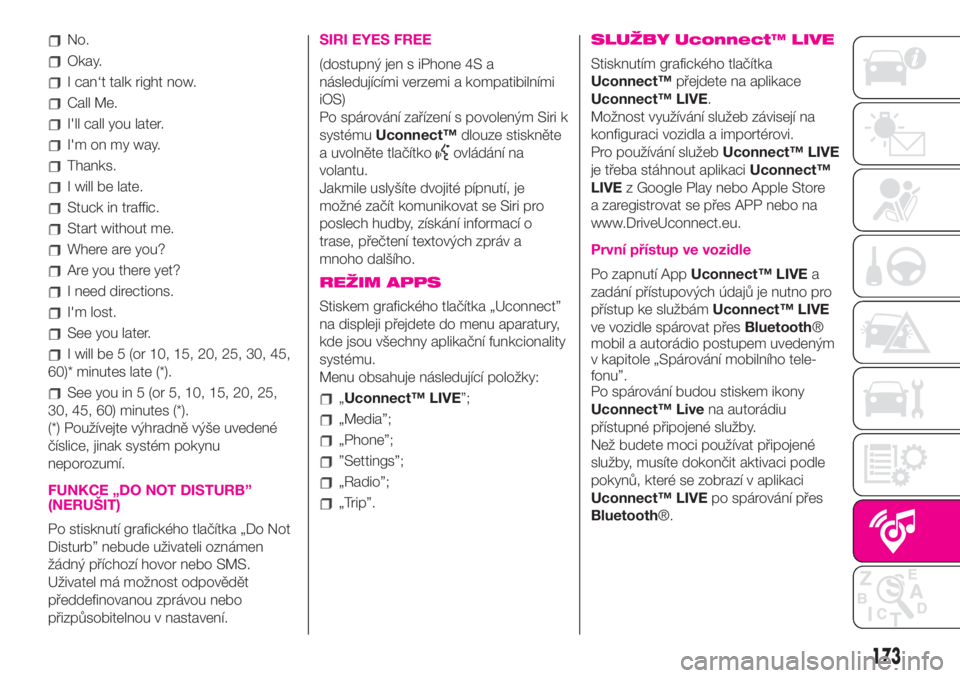
No.
Okay.
I can‘t talk right now.
Call Me.
I'll call you later.
I'm on my way.
Thanks.
I will be late.
Stuck in traffic.
Start without me.
Where are you?
Are you there yet?
I need directions.
I'm lost.
See you later.
I will be 5 (or 10, 15, 20, 25, 30, 45,
60)* minutes late (*).
See you in 5 (or 5, 10, 15, 20, 25,
30, 45, 60) minutes (*).
(*) Používejte výhradně výše uvedené
číslice, jinak systém pokynu
neporozumí.
FUNKCE „DO NOT DISTURB”
(NERUŠIT)
Po stisknutí grafického tlačítka „Do Not
Disturb” nebude uživateli oznámen
žádný příchozí hovor nebo SMS.
Uživatel má možnost odpovědět
předdefinovanou zprávou nebo
přizpůsobitelnou v nastavení.
SIRI EYES FREE
(dostupný jen s iPhone 4S a
následujícími verzemi a kompatibilními
iOS)
Po spárování zařízení s povoleným Siri k
systémuUconnect™dlouze stiskněte
a uvolněte tlačítko
ovládání na
volantu.
Jakmile uslyšíte dvojité pípnutí, je
možné začít komunikovat se Siri pro
poslech hudby, získání informací o
trase, přečtení textových zpráv a
mnoho dalšího.
REŽIM APPS
Stiskem grafického tlačítka „Uconnect”
na displeji přejdete do menu aparatury,
kde jsou všechny aplikační funkcionality
systému.
Menu obsahuje následující položky:
„Uconnect™ LIVE”;
„Media”;
„Phone”;
”Settings”;
„Radio”;
„Trip”.
SLUŽBY Uconnect™ LIVE
Stisknutím grafického tlačítka
Uconnect™přejdete na aplikace
Uconnect™ LIVE.
Možnost využívání služeb závisejí na
konfiguraci vozidla a importérovi.
Pro používání služebUconnect™ LIVE
je třeba stáhnout aplikaciUconnect™
LIVEz Google Play nebo Apple Store
a zaregistrovat se přes APP nebo na
www.DriveUconnect.eu.
První přístup ve vozidle
Po zapnutí AppUconnect™ LIVEa
zadání přístupových údajů je nutno pro
přístup ke službámUconnect™ LIVE
ve vozidle spárovat přesBluetooth®
mobil a autorádio postupem uvedeným
v kapitole „Spárování mobilního tele-
fonu”.
Po spárování budou stiskem ikony
Uconnect™ Livena autorádiu
přístupné připojené služby.
Než budete moci používat připojené
služby, musíte dokončit aktivaci podle
pokynů, které se zobrazí v aplikaci
Uconnect™ LIVEpo spárování přes
Bluetooth®.
173
Page 176 of 192
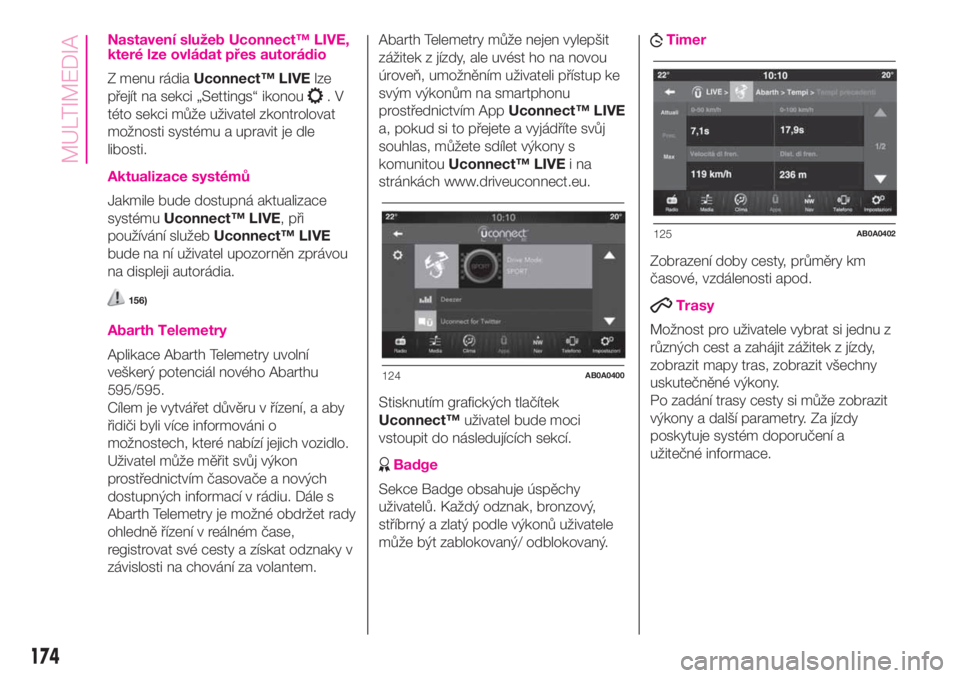
Nastavení služeb Uconnect™ LIVE,
které lze ovládat přes autorádio
Z menu rádiaUconnect™ LIVElze
přejít na sekci „Settings“ ikonou
.V
této sekci může uživatel zkontrolovat
možnosti systému a upravit je dle
libosti.
Aktualizace systémů
Jakmile bude dostupná aktualizace
systémuUconnect™ LIVE, při
používání služebUconnect™ LIVE
bude na ní uživatel upozorněn zprávou
na displeji autorádia.
156)
Abarth Telemetry
Aplikace Abarth Telemetry uvolní
veškerý potenciál nového Abarthu
595/595.
Cílem je vytvářet důvěru v řízení, a aby
řidiči byli více informováni o
možnostech, které nabízí jejich vozidlo.
Uživatel může měřit svůj výkon
prostřednictvím časovače a nových
dostupných informací v rádiu. Dále s
Abarth Telemetry je možné obdržet rady
ohledně řízení v reálném čase,
registrovat své cesty a získat odznaky v
závislosti na chování za volantem.Abarth Telemetry může nejen vylepšit
zážitek z jízdy, ale uvést ho na novou
úroveň, umožněním uživateli přístup ke
svým výkonům na smartphonu
prostřednictvím AppUconnect™ LIVE
a, pokud si to přejete a vyjádříte svůj
souhlas, můžete sdílet výkony s
komunitouUconnect™ LIVEina
stránkách www.driveuconnect.eu.
Stisknutím grafických tlačítek
Uconnect™uživatel bude moci
vstoupit do následujících sekcí.
Badge
Sekce Badge obsahuje úspěchy
uživatelů. Každý odznak, bronzový,
stříbrný a zlatý podle výkonů uživatele
může být zablokovaný/ odblokovaný.
Timer
Zobrazení doby cesty, průměry km
časové, vzdálenosti apod.
Trasy
Možnost pro uživatele vybrat si jednu z
různých cest a zahájit zážitek z jízdy,
zobrazit mapy tras, zobrazit všechny
uskutečněné výkony.
Po zadání trasy cesty si může zobrazit
výkony a další parametry. Za jízdy
poskytuje systém doporučení a
užitečné informace.
124AB0A0400
125AB0A0402
174
MULTIMEDIA
Page 178 of 192
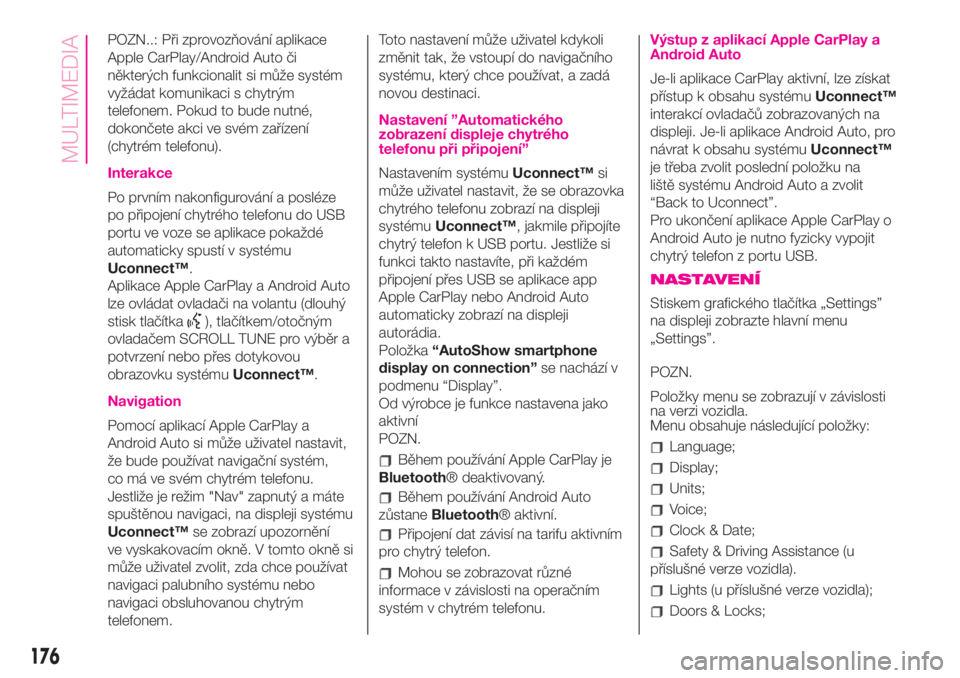
POZN..: Při zprovozňování aplikace
Apple CarPlay/Android Auto či
některých funkcionalit si může systém
vyžádat komunikaci s chytrým
telefonem. Pokud to bude nutné,
dokončete akci ve svém zařízení
(chytrém telefonu).
Interakce
Po prvním nakonfigurování a posléze
po připojení chytrého telefonu do USB
portu ve voze se aplikace pokaždé
automaticky spustí v systému
Uconnect™.
Aplikace Apple CarPlay a Android Auto
lze ovládat ovladači na volantu (dlouhý
stisk tlačítka
), tlačítkem/otočným
ovladačem SCROLL TUNE pro výběr a
potvrzení nebo přes dotykovou
obrazovku systémuUconnect™.
Navigation
Pomocí aplikací Apple CarPlay a
Android Auto si může uživatel nastavit,
že bude používat navigační systém,
co má ve svém chytrém telefonu.
Jestliže je režim "Nav" zapnutý a máte
spuštěnou navigaci, na displeji systému
Uconnect™se zobrazí upozornění
ve vyskakovacím okně. V tomto okně si
může uživatel zvolit, zda chce používat
navigaci palubního systému nebo
navigaci obsluhovanou chytrým
telefonem.Toto nastavení může uživatel kdykoli
změnit tak, že vstoupí do navigačního
systému, který chce používat, a zadá
novou destinaci.
Nastavení ”Automatického
zobrazení displeje chytrého
telefonu při připojení”
Nastavením systémuUconnect™si
může uživatel nastavit, že se obrazovka
chytrého telefonu zobrazí na displeji
systémuUconnect™, jakmile připojíte
chytrý telefon k USB portu. Jestliže si
funkci takto nastavíte, při každém
připojení přes USB se aplikace app
Apple CarPlay nebo Android Auto
automaticky zobrazí na displeji
autorádia.
Položka“AutoShow smartphone
display on connection”se nachází v
podmenu “Display”.
Od výrobce je funkce nastavena jako
aktivní
POZN.
Během používání Apple CarPlay je
Bluetooth® deaktivovaný.
Během používání Android Auto
zůstaneBluetooth® aktivní.
Připojení dat závisí na tarifu aktivním
pro chytrý telefon.
Mohou se zobrazovat různé
informace v závislosti na operačním
systém v chytrém telefonu.
Výstup z aplikací Apple CarPlay a
Android Auto
Je-li aplikace CarPlay aktivní, lze získat
přístup k obsahu systémuUconnect™
interakcí ovladačů zobrazovaných na
displeji. Je-li aplikace Android Auto, pro
návrat k obsahu systémuUconnect™
je třeba zvolit poslední položku na
liště systému Android Auto a zvolit
“Back to Uconnect”.
Pro ukončení aplikace Apple CarPlay o
Android Auto je nutno fyzicky vypojit
chytrý telefon z portu USB.
NASTAVENÍ
Stiskem grafického tlačítka „Settings”
na displeji zobrazte hlavní menu
„Settings”.
POZN.
Položky menu se zobrazují v závislosti
na verzi vozidla.
Menu obsahuje následující položky:
Language;
Display;
Units;
Voice;
Clock & Date;
Safety & Driving Assistance (u
příslušné verze vozidla).
Lights (u příslušné verze vozidla);
Doors & Locks;
176
MULTIMEDIA
Page 180 of 192
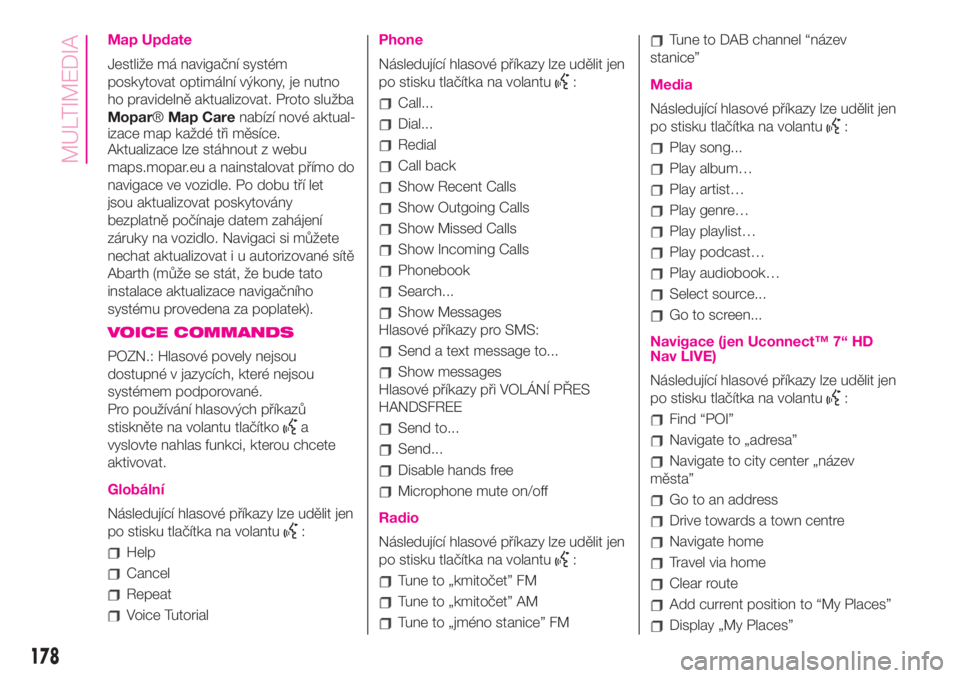
Map Update
Jestliže má navigační systém
poskytovat optimální výkony, je nutno
ho pravidelně aktualizovat. Proto služba
Mopar®Map Carenabízí nové aktual-
izace map každé tři měsíce.
Aktualizace lze stáhnout z webu
maps.mopar.eu a nainstalovat přímo do
navigace ve vozidle. Po dobu tří let
jsou aktualizovat poskytovány
bezplatně počínaje datem zahájení
záruky na vozidlo. Navigaci si můžete
nechat aktualizovat i u autorizované sítě
Abarth (může se stát, že bude tato
instalace aktualizace navigačního
systému provedena za poplatek).
VOICE COMMANDS
POZN.: Hlasové povely nejsou
dostupné v jazycích, které nejsou
systémem podporované.
Pro používání hlasových příkazů
stiskněte na volantu tlačítko
a
vyslovte nahlas funkci, kterou chcete
aktivovat.
Globální
Následující hlasové příkazy lze udělit jen
po stisku tlačítka na volantu
:
Help
Cancel
Repeat
Voice Tutorial
Phone
Následující hlasové příkazy lze udělit jen
po stisku tlačítka na volantu
:
Call...
Dial...
Redial
Call back
Show Recent Calls
Show Outgoing Calls
Show Missed Calls
Show Incoming Calls
Phonebook
Search...
Show Messages
Hlasové příkazy pro SMS:
Send a text message to...
Show messages
Hlasové příkazy při VOLÁNÍ PŘES
HANDSFREE
Send to...
Send...
Disable hands free
Microphone mute on/off
Radio
Následující hlasové příkazy lze udělit jen
po stisku tlačítka na volantu
:
Tune to „kmitočet” FM
Tune to „kmitočet” AM
Tune to „jméno stanice” FM
Tune to DAB channel “název
stanice”
Media
Následující hlasové příkazy lze udělit jen
po stisku tlačítka na volantu
:
Play song...
Play album…
Play artist…
Play genre…
Play playlist…
Play podcast…
Play audiobook…
Select source...
Go to screen...
Navigace (jen Uconnect™ 7“ HD
Nav LIVE)
Následující hlasové příkazy lze udělit jen
po stisku tlačítka na volantu
:
Find “POI”
Navigate to „adresa”
Navigate to city center „název
města”
Go to an address
Drive towards a town centre
Navigate home
Travel via home
Clear route
Add current position to “My Places”
Display „My Places”
178
MULTIMEDIA
Page 189 of 192

ovladače na volantu............153
režim APPS....................158
režim Media....................155
režim Phone...................156
služby Uconnect™ LIVE........158
Voice Commands..............162
zapnutí/ vypnutí systému.......155
zdroj Bluetooth®...............155
Uconnect™ 5”/7” HD
Porty AUX a USB...............150
Rady, ovládání a základní
informace......................149
Uconnect™ 7” HD
Android Auto...................175
Apple CarPlay..................175
nastavení......................176
navigace.......................177
ovládače na čelním panelu......164
ovladače na volantu............167
režim Media....................169
režim Phone...................171
služby Uconnect™ LIVE........173
trip computer..................171
USB port......................171
voice commands...............178
zapnutí/ vypnutí systému.......169
zdířka AUX.....................171
zdroj Bluetooth®...............170
Ukazatelé směru....................20Upevnění sedačky
bezpečnostními pásy.............70
Uzávěr palivové nádrže..............91
Údržba a péče....................113
Plán údržby....................114
plánovaná údržba..............113
používání vozidla za
náročných podmínek...........118
pravidelné kontroly.............118
Úpravy vozidla / zásahy do
vozidla.............................4
Vnější světla........................20
Volant...............................18
Výkony............................145
Výměna žárovky u vnějších
svítidel...........................98
Výstražná světla.....................94
Window Bag (boční airbagy na
ochranu hlavy)....................80
Zadní okno, vyhřívané
(zapínání).........................27
Zadní optické skupiny (výměna
žárovek)..........................99
Zadní sedadla (uvolnění
opěradla).........................16
Zavazadlový prostor.................37
rozšíření zavazadlového
prostoru........................38
zavření..........................37
Zimní pneumatiky..................126Zpětná zrcátka......................19
Zvednutí vozidla....................126
Žárovky
typy žárovek....................95
základní pokyny.................94
Žárovky (výměna)................94